
Šī programmatūra saglabās jūsu draiveru darbību un darbību, tādējādi pasargājot jūs no izplatītākajām datoru kļūdām un aparatūras kļūmēm. Pārbaudiet visus draiverus tagad, veicot 3 vienkāršas darbības:
- Lejupielādējiet DriverFix (pārbaudīts lejupielādes fails).
- Klikšķis Sāciet skenēšanu atrast visus problemātiskos draiverus.
- Klikšķis Atjaunināt draiverus lai iegūtu jaunas versijas un izvairītos no sistēmas darbības traucējumiem.
- DriverFix ir lejupielādējis 0 lasītāji šomēnes.
The Windows Defender Ugunsmūris Win 10 uzrauga tīkla trafiku un bloķē neatļautas programmas, kas izveido savienojumu ar internetu. Tādējādi dažiem lietotājiem var būt nepieciešams laiku pa laikam izslēgt Windows ugunsmūri; vai vismaz konfigurējiet ugunsmūra iestatījumus, lai caur to iespējotu noteiktas programmas. Tomēr daži lietotāji ir teikuši, ka Windows 10 ugunsmūris ir atspējots, taču joprojām bloķē programmas.
Kā apturēt ugunsmūra bloķēšanu programmā Windows 10?
1. Izslēdziet ugunsmūri, izmantojot papildu drošības logu
- Lai nodrošinātu, ka Windows Defender ugunsmūris ir izslēgts visiem tīkla profiliem, mēģiniet to izslēgt, izmantojot papildu drošību. Atveriet meklēšanas lodziņu Win 10, izmantojot Windows taustiņu + S karsto taustiņu.
- Pēc tam meklēšanas lodziņā Ievadiet šeit ievadiet atslēgvārdu “uzlabota drošība”.
- Noklikšķiniet uz Windows Defender ugunsmūra ar papildu drošību, lai atvērtu tieši zemāk redzamo logu.
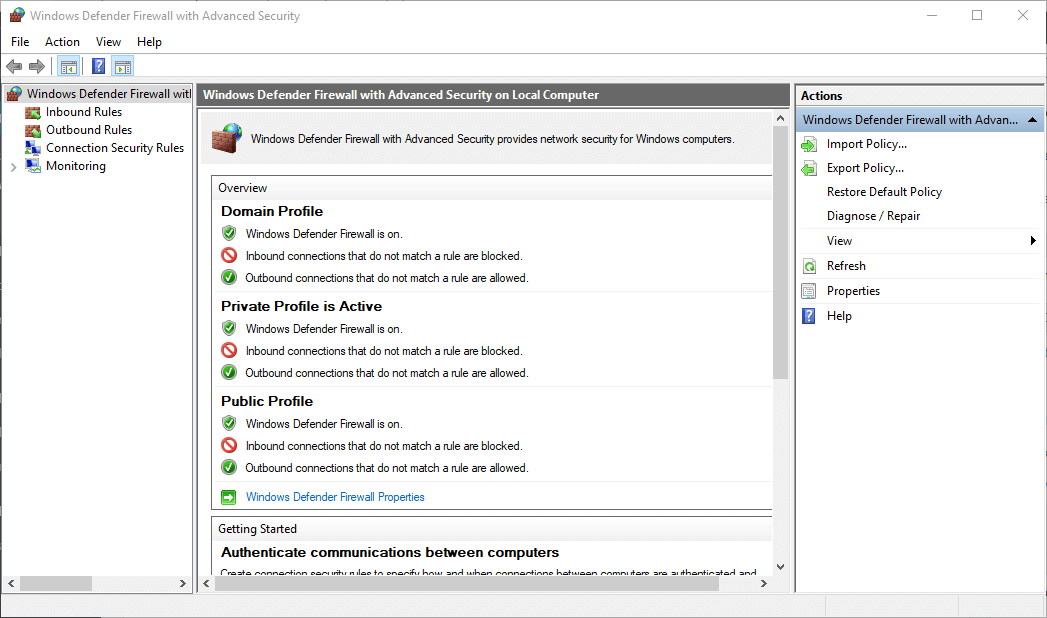
- Šis logs dažiem lietotājiem var parādīt, ka Windows Defender ugunsmūris faktiski joprojām ir ieslēgts vienam tīkla profilam. Klikšķis Windows Defender ugunsmūris Rekvizīti, lai atvērtu tieši zemāk redzamo logu.
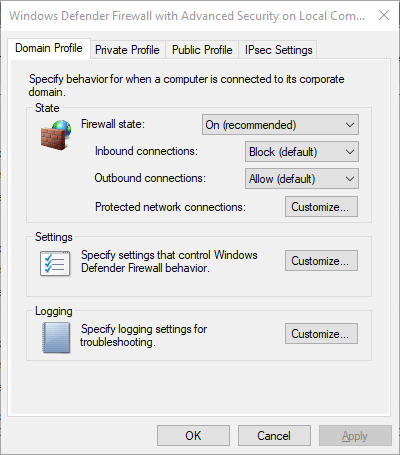
- Pēc tam atlasiet Izslēgts cilnes Publiskais, Privātais un Domēna profils nolaižamajās izvēlnēs Ugunsmūra stāvoklis.
- Atlasiet Piesakies iespēja piemērot iestatījumus.
- Pēc tam noklikšķiniet labi lai izietu no loga.
Uzziniet vairāk par Windows ugunsmūra ierobežojošajām lietotnēm un to atbloķēšanu, izlasot šo rokasgrāmatu.
2. Pielāgojiet tīkla atrašanās vietas izpratnes palaišanas veida iestatījumu
- Tīkla atrašanās vietas izpratnes palaišanas veida iestatījuma pielāgošana Automātisks (aizkavēts sākums) varētu novērst izslēgtu ugunsmūri, kas joprojām bloķē programmas biznesa tīkla lietotājiem. Lai to izdarītu, nospiediet Windows taustiņu + X īsinājumtaustiņu.
- Atlasiet Palaist lai palaistu šo piederumu.
- Sadaļā Run un ievadiet “services.msc” labi lai atvērtu logu šāvienā tieši zemāk.
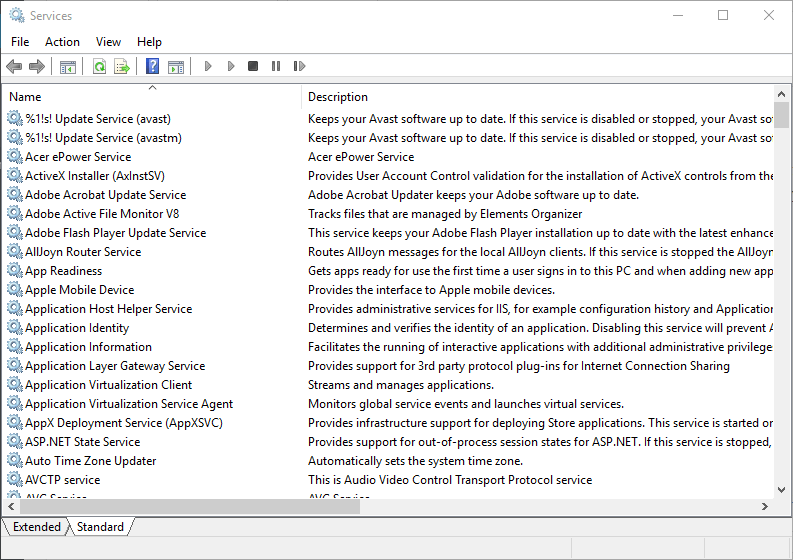
- Veiciet dubultklikšķi uz Tīkla atrašanās vietas izpratne, lai atvērtu šī pakalpojuma rekvizītu logu.
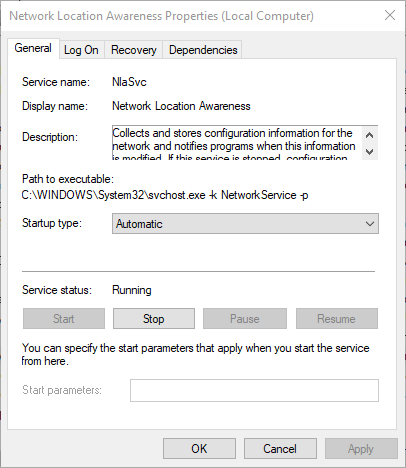
- Atlasiet Automātisks (aizkavēts sākums) nolaižamajā izvēlnē Startup type.
- Noklikšķiniet uz Piesakies un labi iespējas. Tas nodrošinās, ka NLA pakalpojumam ir vairāk laika domēna pareizai autentificēšanai, lai tas netiktu nepareizi identificēts kā publisks tīkls ar noklusējuma iespējotu ugunsmūri.
3. Izslēdziet trešo pušu antivīrusu utilītprogrammas
- Lietotāji, kuri izmanto trešo pušu antivīrusu programmatūra iespējams, būs jāizslēdz šo utilītu ugunsmūri, kas varētu bloķēt programmas. Lai atspējotu trešās puses antivīrusu utilītu, ar peles labo pogu noklikšķiniet uz tās ikonas sistēmas teknē, lai atlasītu izslēgt vai atspējot kontekstizvēlnes opciju.
- Alternatīvi, lietotāji var notīrīt sāknēšanas Win 10, lai nodrošinātu, ka neviena trešo pušu antivīrusu utilīta vai citas programmas, kurām var būt ugunsmūri, nesākas ar Windows. Lai to izdarītu, ievadiet Run un noklikšķiniet uz msconfig labi.
- Klikšķis Selektīvā startēšanacilnē Vispārīgi un noņemiet atzīmi no Ielādējiet starta vienumus izvēles rūtiņa.
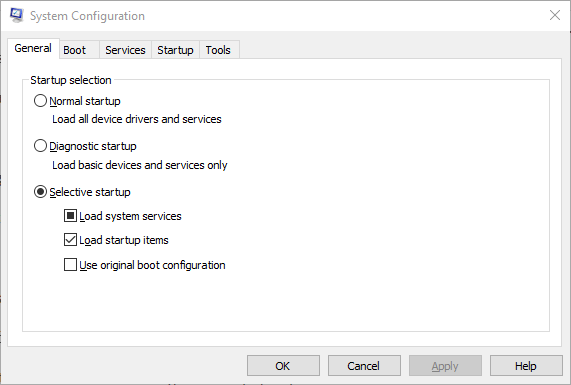
- Pārbaudiet Izmantojiet sākotnējo sāknēšanas konfigurāciju un Slodzes sistēmas pakalpojumi izvēles rūtiņas.
- Atlasiet cilni Pakalpojumi un atlasiet Paslēpt visu Microsoft pakalpojumu iespēja.
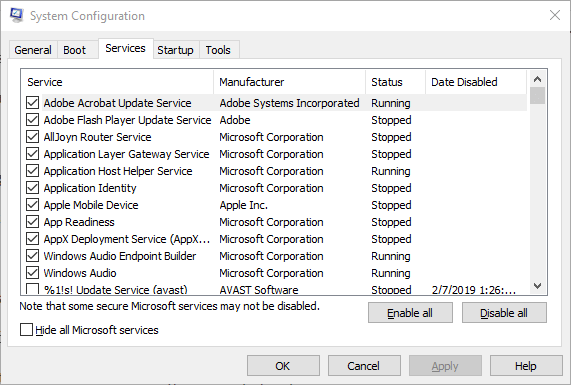
- Atlasiet Atspējot visus iespēja noņemt liekus trešo pušu pakalpojumus no sistēmas startēšanas.
- Noklikšķiniet uz Piesakies un labi.
- Pēc tam nospiediet Restartēt uznirstošā dialoglodziņa poga.
SAISTĪTIE RAKSTI, KAS PĀRBAUDĪT:
- Pilnīgs labojums: ugunsmūra iestatījumu kļūda 0x80070422 operētājsistēmās Windows 10, 8.1 un 7
- Kā pārbaudīt, vai Windows ugunsmūris bloķē portu vai programmu
- Ugunsmūra kļūda 0x8007042c operētājsistēmā Windows 10

![5 labākās mājas ugunsmūra ierīces ar VPN [2021 Guide]](/f/fc94a1068bb9b3693b0c4549970d76c9.jpg?width=300&height=460)
